Dimension 上部ナビゲーションの ユーザー メニューから、現在の Dimension ユーザー セッションをログアウトするか、またはユーザー アカウントのパスフレーズを変更できます。
Dimension からログアウトする
Dimension からログアウトするには:
-
 を選択します。
を選択します。 - ログアウト をクリックします。
Dimension ログイン ページが開きます。
パスフレーズを変更する
スーパー管理者認証情報を持つユーザーが、ローカル ユーザーがユーザー アカウントのパスフレーズを変更することを許可するオプションを有効にした場合、Dimension にログインした後にローカル ユーザー アカウントのパスフレーズを変更できます。Active Directory またはRADIUS サーバーに保管したユーザー アカウントは、Dimension からパスフレーズを変更できません。スーパー管理者認証情報を持つローカル ユーザー アカウントには、パスフレーズを有効に変更するオプションが常にあります。
ユーザー アカウントのパスフレーズを変更する際、現在のユーザー アカウント パスフレーズを指定する必要があります。
ユーザーがパスフレーズを変更できるようにする方法の詳細については、次を参照してください:ユーザーおよびグループを管理する。
ユーザー アカウントのパスフレーズを変更するには、以下の手順を実行します:
- Dimension にログインします。
-
 を選択して、パスフレーズを変更する をクリックします。
を選択して、パスフレーズを変更する をクリックします。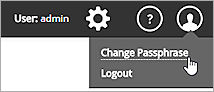
パスフレーズを変更する ダイアログ ボックスが開きます。
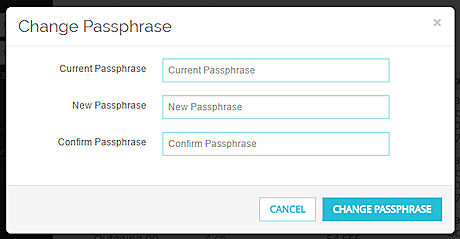
- 現在のパスフレーズ テキスト ボックスに、ユーザー アカウントの現在のパスフレーズを入力します。
- 新しいパスフレーズ と パスフレーズの確認 テキスト ボックスに、ユーザー アカウントの新しいパスフレーズを入力します。
- パスフレーズの変更 をクリックします。
パスフレーズが変更されたというメッセージが表示され、パスフレーズの変更 ダイアログ ボックスが閉じられます。
ユーザーがユーザー アカウントのパスフレーズを変更した後、現在のユーザー セッションはアクティブなままですが、Dimension にログインするために次回それらのユーザー認証情報が使用するとき、新しいパスフレーズを使用する必要があります。